Conheça o EuroLinux Desktop, um desktop moderno baseado no RHEL. Confira os detalhes dessa alternativa ao sistema da Red Hat.
Em relação aos sistemas baseados no Red Hat Enterprise Linux, os três nomes mais badalados até o momento são AlmaLinux, Rocky Linux e Oracle Linux.
Mas, é claro, eles estão longe de esgotar as distribuições baseadas em RHEL que competem por sua participação no segmento de Linux corporativo. Dito isso, conheçam o EuroLinux Desktop.
EuroLinux Desktop, um desktop moderno baseado no RHEL

O EuroLinux Desktop é um sistema operacional moderno baseado no RHEL 9 destinado ao uso em escritórios, empresas e usuários particulares. Ele é uma distribuição Linux de classe empresarial derivada do código-fonte RHEL e distribuída sob a Licença Pública Geral GNU.
Em desenvolvimento desde 2013 e desde então, quatro versões principais do EuroLinux baseadas no Red Hat Enterprise Linux foram lançadas: 6, 7, 8 e 9.
Após o lançamento da oitava edição, a EuroLinux disponibilizou o sistema em dois modelos de negócios: um pago com suporte técnico do fabricante e outro gratuito e sem suporte.
Como se pode supor, o EuroLinux é um sistema operacional usado principalmente para aplicativos de servidor.
No entanto, seus desenvolvedores adotaram uma nova abordagem ao introduzir um sistema operacional totalmente orientado a servidor para o segmento de desktops. Conheça o EuroLinux Desktop.
O EuroLinux Desktop é um sistema operacional moderno baseado no Red Hat Enterprise Linux 9. Isso significa que é diretamente compatível com ele. Por outro lado, inclui funcionalidades adicionais, extensões e facilidades.
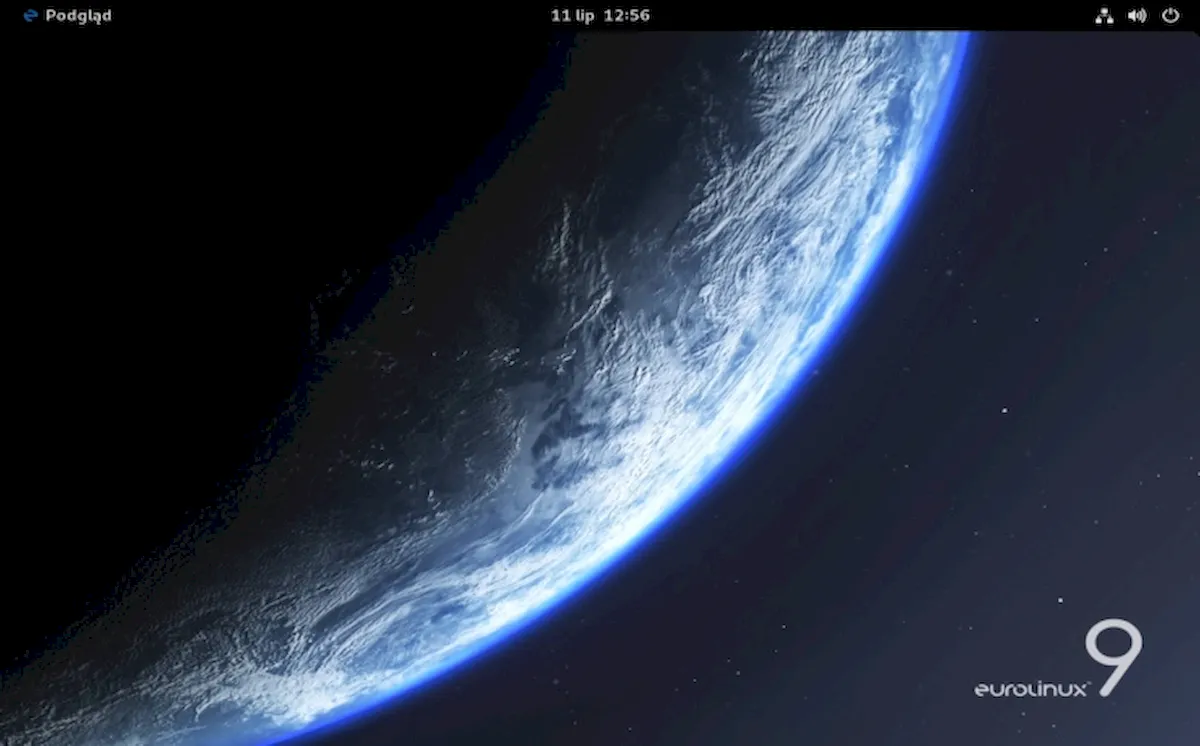
Ele foi projetado para pessoas e organizações que usam Windows ou macOS diariamente e procuram um sistema estável com muitos anos de suporte técnico e uma estética semelhante.
Em outras palavras, o EuroLinux Desktop destina-se ao trabalho de escritório, instituições públicas, empresas, instituições educacionais e usuários particulares.
Como acontece com todos os outros derivados do RHEL 9, o ambiente de trabalho é o GNOME 40. Além disso, queremos enfatizar que a funcionalidade da área de trabalho é alcançada através do uso de extensões em vez de modificações no código GNOME.
Por exemplo, a popular extensão Dash to Panel, que fornece funcionalidade de painel, vem pré-instalada no EuroLinux Desktop.
O Night Theme Switcher permite alternar os temas dia/noite com um único clique no ícone da lua no dock. Além disso, a extensão DING oferece a presença de ícones na área de trabalho.
Claro, multimídia foi considerada, suportando quase todos os formatos comuns de vídeo e áudio. Além disso, o LibreOffice 7.1.8 é fornecido para as necessidades de escritório dos usuários.
Novamente, como em outras distribuições Linux baseadas em RHEL9, sob o capô, você encontrará Linux Kernel 5.14, systemd 250, PipeWire 0.3.47, etc.
Vale a pena notar que o EuroLinux Desktop é fornecido com suporte ao Flatpak ativado por padrão. Isso permite que você instale qualquer um dos milhares de aplicativos Flathub com um único clique usando o aplicativo GNOME Software.
Por último, mas não menos importante, o EuroLinux Desktop é coberto por dez anos de suporte técnico do fabricante.
Para mais informações sobre o EuroLinux Desktop, você pode consultar o anúncio oficial ou visitar o site da empresa.
Baixe e experimente o EuroLinux Desktop
A imagem ISO do EuroLinux Desktop já pode ser baixada acessando a página de download da distribuição.
Verifique se a imagem ISO está corrompida
Antes de gravar a imagem ISO que você baixou, verifique se ela está corrompida usando o tutorial abaixo:
Como verificar se uma imagem ISO está corrompida
Como gravar uma imagem ISO no Linux
Quem precisar gravar a imagem ISO após o download, pode usar esse tutorial do blog:
Como gravar uma imagem ISO Usando o Nautilus
Como gravar uma imagem ISO usando o Terminal
Como criar um pendrive de instalação
Como criar um pendrive inicializável com GNOME Disks
Como criar um pendrive inicializável com o Etcher no Linux